Jak vložit Kalendář Google na svůj web
Tento článek vysvětluje, jak vybrat, přizpůsobit a vložit Kalendář Google na svůj web.
Použijte zdarma a snadno Kalendář Google ke správě a sdílení veřejně přístupného kalendáře na vašem webu.
01
z 05
Začínáme: Nastavení
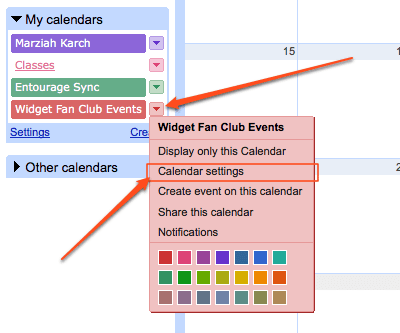
Chcete-li vložit kalendář, přihlaste se do Kalendáře Google. Dále přejděte na levou stranu a klikněte na malý trojúhelník vedle kalendáře, který chcete vložit. Zobrazí se rozbalovací pole možností. Vybrat Nastavení kalendáře.
02
z 05
Zkopírujte kód nebo vyberte Další možnosti
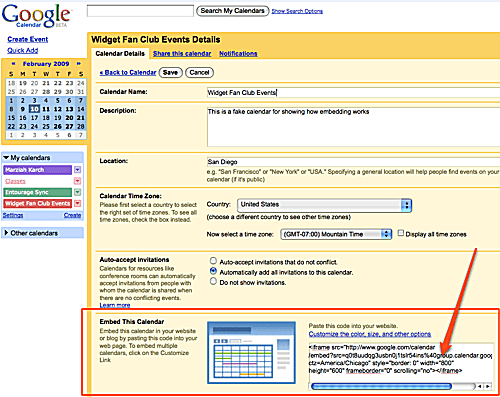
Volitelně můžete upravit velikost nebo barvu kalendáře.
Posuňte stránku dolů a uvidíte označenou oblast Vložit tento kalendář. Zde zkopírujte kód pro výchozí 800 x 600 pixelůpixel kalendář s výchozím barevným schématem Google.
Chcete-li tato nastavení změnit, vyberte označený odkaz Přizpůsobte si barvu, velikost a další možnosti.
03
z 05
Přizpůsobení vzhledu
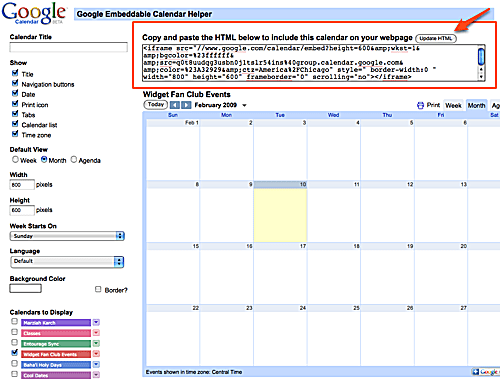
Zadejte výchozí barvu pozadí, aby odpovídala vašemu webu, časovému pásmu, jazyku a prvnímu dni v týdnu. Nastavte kalendář jako výchozí na zobrazení týdne nebo agendy, což může být užitečné pro něco jako menu jídelny nebo plán týmového projektu. Můžete také určit, které prvky se zobrazí ve vašem kalendáři – například název, ikona tisku nebo navigační tlačítka.
Výchozí velikost je 800 x 600 pixelů. Tato velikost je v pořádku pro webovou stránku v plné velikosti, na které není nic jiného. Pokud přidáváte kalendář na blog nebo webovou stránku s dalšími položkami, budete muset upravit velikost.
Pokaždé, když provedete změnu, web zobrazí živý náhled. Změnit by se mělo i HTML v pravém horním rohu. Pokud tomu tak není, vyberte Aktualizujte HTML knoflík.
Až budete se změnami spokojeni, zkopírujte HTML v pravém horním rohu.
05
z 05
Kalendář je vložený
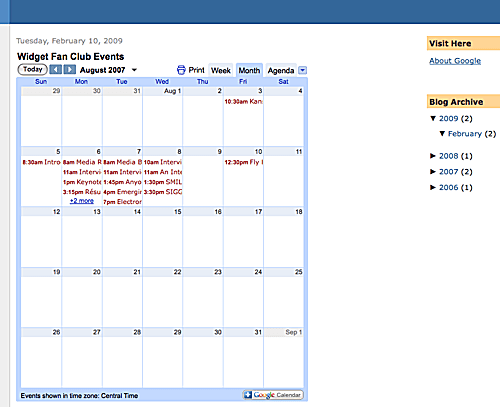
Zobrazte svou poslední stránku a zobrazte živý kalendář. Jakékoli změny, které provedete v Události na aktualizaci vašeho kalendáře automaticky.
Pokud neodpovídá velikosti nebo barvě, kterou jste měli na mysli, vraťte se do Kalendáře Google a upravte nastavení, ale budete muset kód HTML zkopírovat a vložit znovu. V tomto případě měníte způsob, jakým se na vaší stránce zobrazuje kalendář, nikoli události.
